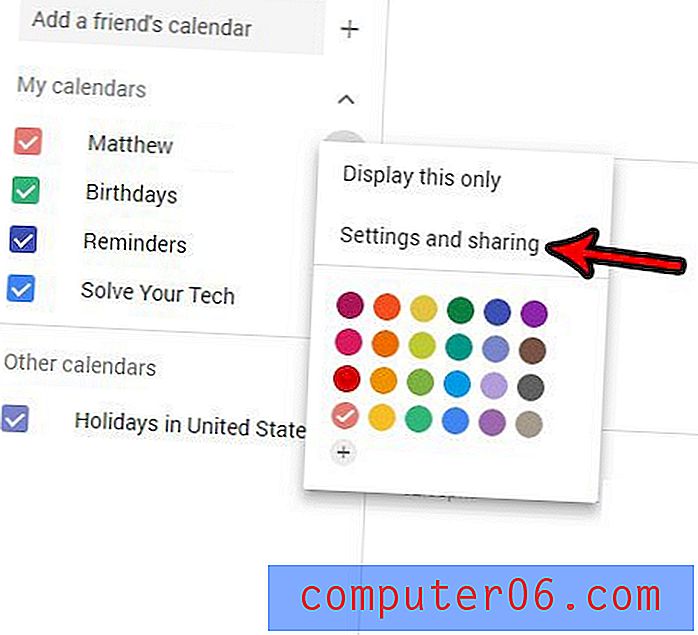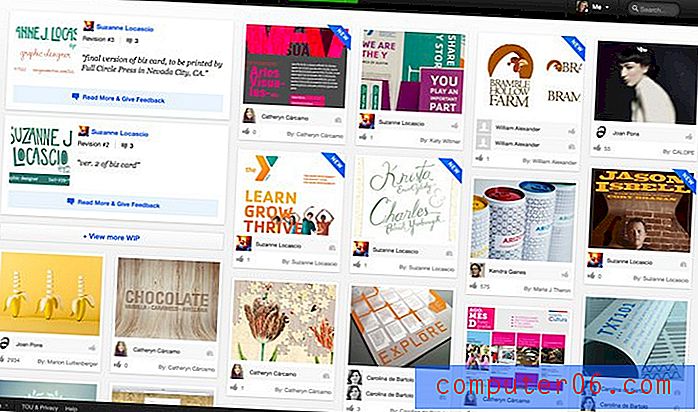Kompletni vodič za brisanje stavki na iPhoneu
Upotreba iPhonea može postati ravnoteža kad započnete koristiti sve značajke koje uređaj nudi. Toliko je puno funkcija da vam može poslužiti da ćete se često naći u situaciji u kojoj morate izbrisati stavke velikih veličina datoteka kako biste stvorili prostor za nešto novo. S iPhonea možete izbrisati gotovo sve, mada metoda toga neće uvijek biti očita. Stoga smo sastavili ovaj zgodan vodič koji vam omogućuje da iz iPhonea izbrišete gotovo bilo koju vrstu predmeta kako biste oslobodili malo prostora za novu aplikaciju ili film. Imajte na umu da su metode navedene u nastavku namijenjene iPhoneu koji koristi iOS 7.
Ako želite moći gledati filmove i TV emisije na svom iPhoneu, ali ne želite ih preuzeti, tada usluga strujanja poput Amazon Prime može biti jako korisna. Prijavite se za besplatno probno razdoblje i provjerite može li se nešto svidjeti.
Brisanje pjesama
Ova metoda je za brisanje pojedinih pjesama s vašeg iPhonea. Za detaljnije objašnjenje naš članak možete pročitati ovdje.
1. korak: otvorite aplikaciju Glazba .
Korak 2: Odaberite opciju Pjesme pri dnu zaslona.
3. korak: Prstom povucite udesno s lijeva na lijevo, a zatim dodirnite gumb Izbriši .

Primijetit ćete da se s desne strane nekih pjesama nalazi ikona oblaka. To su pjesme koje su u oblaku i trenutno ne zauzimaju prostor na vašem telefonu, pa ih nije moguće izbrisati pomoću gore navedene metode. Možete naučiti kako prestati prikazivati svu glazbu ovdje ako ne želite da se te pjesme prikazuju u aplikaciji.
Ako želite izbrisati sve pjesme s vašeg iPhonea, možete slijediti korake ovdje.
Brisanje e-poruka
Ova metoda omogućuje vam brisanje e-poruka koje su zapravo pohranjene na vašem iPhoneu, što je obilježje POP3 e-pošte. Usluge e-pošte IMAP, kao što je Gmail, dat će vam samo mogućnost arhiviranja e-poruka, umjesto da ih izbrišete. Za detaljnije objašnjenje naš članak možete pročitati ovdje.
1. korak: otvorite aplikaciju Mail .
2. korak: Odaberite Inbox koji sadrži e-poštu koju želite izbrisati.
Korak 3: dodirnite gumb Uredi u gornjem desnom kutu zaslona.
4. korak: dodirnite krug s lijeve strane e-pošte koju želite izbrisati, a zatim dodirnite gumb Trash u donjem desnom kutu zaslona.
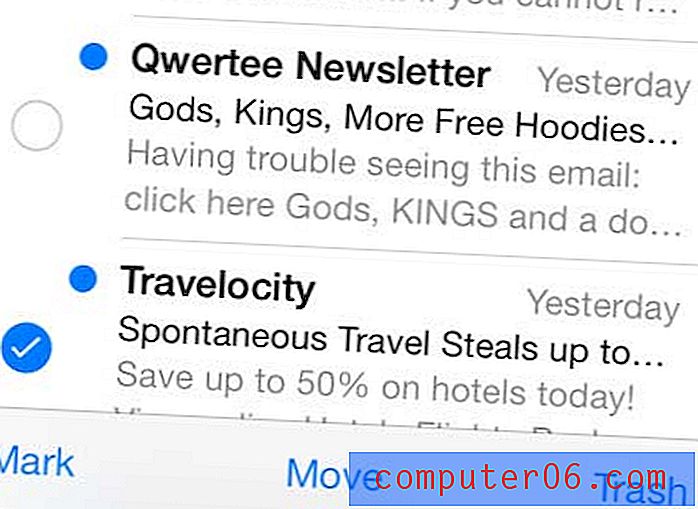
Možete izbrisati cijeli račun e-pošte sa svog iPhone slijedeći korake ovdje.
Brisanje TV emisija i filmova
Kao i kod brisanja pjesama s vašeg iPhone-a, ova je metoda namijenjena filmovima ili TV emisijama koji su zapravo pohranjeni na vašem iPhoneu. Stavke s oblakom desno od njih ne spremaju se na vaš uređaj. Ovaj članak možete pročitati kako biste naučili kako prestati prikazivati filmove u oblaku na iPhoneu.
1. korak: dodirnite ikonu Videozapisi .
2. korak: Dođite do filma ili TV emisije koji želite izbrisati.
3. korak: Pomaknite prst s desna na lijevo na videozapisu koji želite izbrisati, a zatim dodirnite gumb Izbriši .
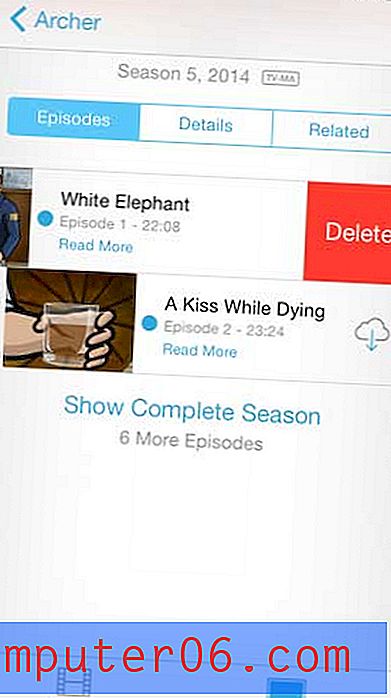
Brisanje slika
Nekada je na iPhoneu bilo istodobno brisanje svih slika odjednom, ali ta je opcija uklonjena u iOS-u 7. Slijedite korake u nastavku kako biste saznali kako izbrisati fotografiju s iPhonea. Također možete slijediti korake u ovom članku za brisanje slika Photo Stream sa svog iPhonea.
1. korak: dodirnite ikonu Fotografije .
Korak 2: Odaberite rol kamere .
Korak 3: dodirnite gumb za odabir u gornjem desnom kutu zaslona.
Korak 4: Dodirnite sliku koju želite izbrisati, a zatim dodirnite ikonu kante za smeće u donjem desnom kutu zaslona.
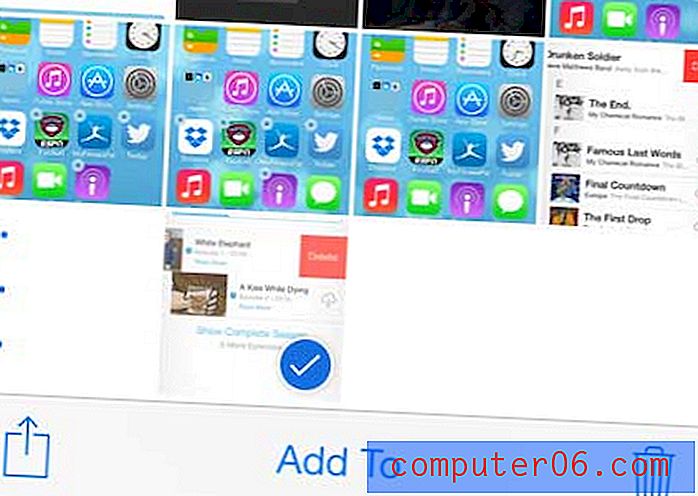
Korak 5: Dodirnite gumb Izbriši fotografiju .
Brisanje tekstualnih poruka
Pojedinačne tekstualne poruke ne zauzimaju puno prostora, tako da su koraci u nastavku posebno za brisanje čitavog tekstualnog razgovora. Ovaj članak možete pročitati da biste saznali kako izbrisati pojedinačnu tekstualnu poruku na iPhoneu 5.
Korak 1: Dodirnite ikonu Poruke .
Korak 2: dodirnite gumb Uredi u gornjem lijevom kutu zaslona.
3. korak: dodirnite crveni krug s lijeve strane razgovora s tekstualnom porukom koji želite izbrisati.
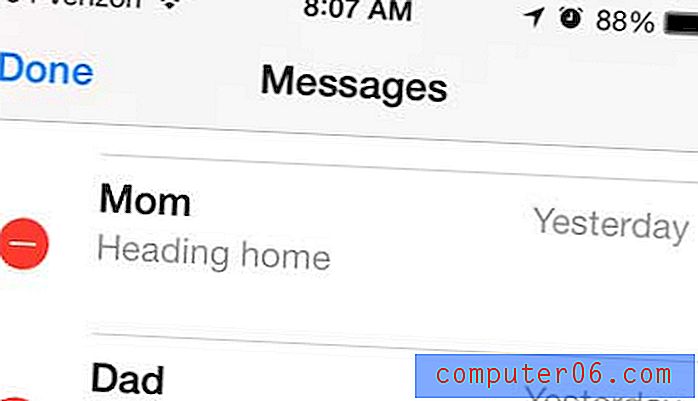
4. korak: dodirnite gumb Izbriši za brisanje razgovora.
5. korak: Dodirnite gumb Gotovo u gornjem lijevom kutu zaslona nakon što završite brisanje razgovora s SMS porukama.
Brisanje snimljenih videozapisa
Snimljeni videozapisi većini ljudi predstavljaju jedan od najzahtjevnijih predmeta, a mnogi od njih mogli bi uštedjeti puno prostora riješavanjem nepotrebnih videozapisa. Slijedite korake u nastavku kako biste saznali kako. Ovdje također imamo detaljniji članak o brisanju snimljenih videozapisa.
1. korak: dodirnite ikonu Fotografije .
Korak 2: Dodirnite opciju Video .
Korak 3: dodirnite gumb za odabir u gornjem desnom kutu zaslona.
4. korak: Odaberite videozapis za brisanje, a zatim dodirnite ikonu kante za smeće.
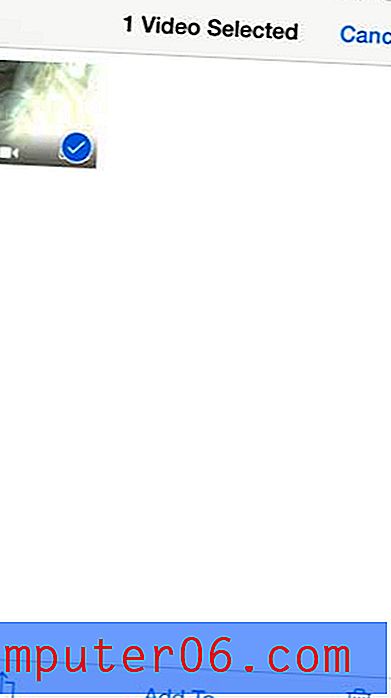
Korak 5: Dodirnite gumb Izbriši video .
Brisanje aplikacija
Neiskorištene aplikacije, posebno igre, mogu zauzeti puno prostora na tvrdom disku, kao i prostora na početnom zaslonu. Ne mogu se ukloniti sve aplikacije, pa u ovom članku potražite popis aplikacija koje nije moguće izbrisati. Slijedite korake u nastavku da biste uklonili stare ili neiskorištene aplikacije s vašeg iPhonea.
1. korak: dodirnite i zadržite ikonu aplikacije koju želite izbrisati sve dok se sve aplikacije na zaslonu ne počnu tresti.
2. korak: dodirnite mali x u gornjem lijevom kutu ikone.
Korak 3: Dodirnite gumb Izbriši da biste potvrdili da želite izbrisati aplikaciju i sve njene podatke.
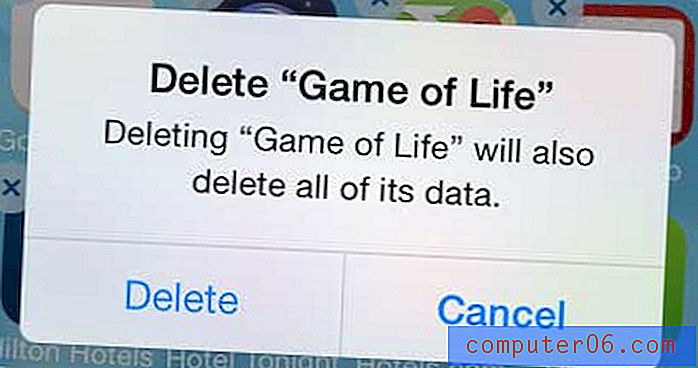
Ovaj članak možete pročitati za detaljnije objašnjenje brisanja aplikacija na iPhoneu.
Brisanje bilješki
Aplikacija Notes izvrstan je način za bilježenje važnih informacija koje će vam možda trebati kasnije, ali to može rezultirati spremanjem velikog broja Notesa na vaš uređaj. Također može biti korisna kada koristite značajku Spotlight Search na svom iPhoneu.
1. korak: dodirnite ikonu Notes .
2. korak: odaberite bilješku koju želite izbrisati.
Korak 3: Dodirnite ikonu kante za smeće pri dnu zaslona.
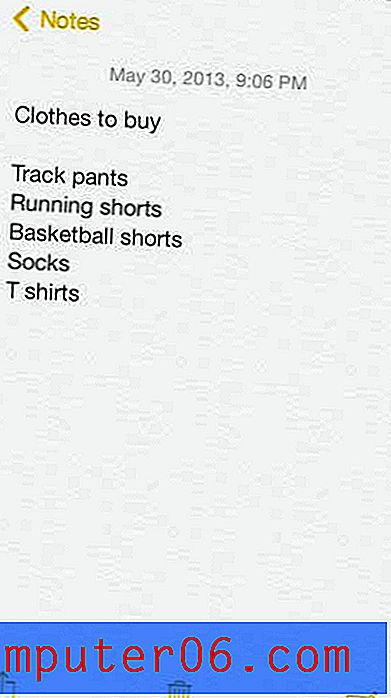
Korak 4: Dodirnite gumb Izbriši napomenu .
Ako imate puno važnih datoteka koje želite napraviti sigurnosnu kopiju ili vam nedostaje prostora na tvrdom disku računala, potražite prijenosni tvrdi disk. Lako ih je za postavljanje i pristupačan te čine jedan od najjednostavnijih načina pohrane velike količine datoteka.